Рутокен не определяет подключенную ЭЦП к ПК Код ошибки 31 в "Диспетчере устройств"
> WindowsДата обновления: 22 августа 2025 г. Дата публикации: 23 мая 2024 г. Автор: Стрекаловский Александр
Описание
При подключении Рутокен Lite или Рутокен ЭЦП 2.0/3.0 к компьютеру в Диспетчере устройств определяется в ветке “Устройства чтения смарт-карт” как “Устройство чтения смарт-карт Microsoft Usbccid” с ошибкой “Это устройство работает неправильно, т.к. Windows не удается загрузить для него нужные драйверы. (Код 31) {Операция не выполнена} Запрошенная операция не выполнена.”
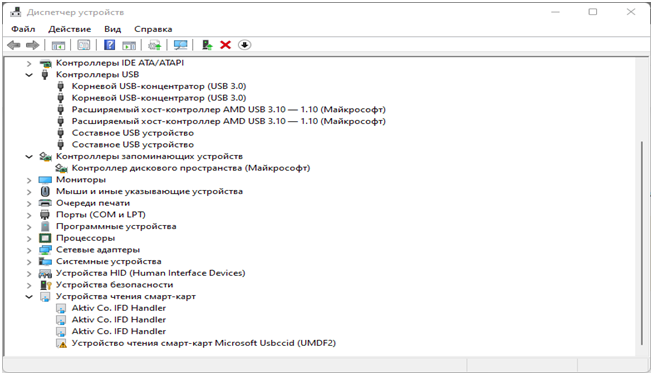
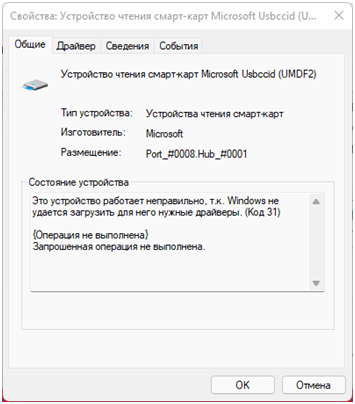
Причина
Некорректно установлен драйвер WUDFUsbccidDriver.dll или установлена несовместимая версия драйвера.
Решение
Для решения данной проблемы воспользуйтесь одним из трех решений:
- Воспользуйтесь Утилитой восстановления работы Рутокен с подключенным Рутокеном к компьютеру.
После установки утилиты дождитесь пока откроется и самостоятельно закроется черное окно Командной строки. Только после закрытия Командной строки проверьте работу носителя Рутокен.
2. Назначение драйвера вручную
Для того чтобы назначить драйвер для “Устройства чтения смарт-карт Microsoft Usbccid” выполните следующие действия:
1) Нажмите правой кнопкой мыши на устройство “Устройство чтения смарт-карт Microsoft Usbccid”
2) Выберите пункт “Обновить драйверы”
3) Выберите второй вариант “Выполнить поиск драйверов на этом компьютере (Поиск и установка драйверов вручную)”
4) Нажмите на пункт “Выбрать драйвер из списка уже установленных драйверов”
5) В списке выберите пункт “Устройство чтения смарт-карт” и нажмите “Далее”
6) В следующем окне выберите “Устройство чтения смарт-карт Microsoft Usbccid (WUDF)” и нажмите “Далее”
7) После окончания установки драйверов для устройства вы получите соответствующее сообщение. Нажмите кнопку “Закрыть”.
3. Установка драйвера через Командную строку
Для того чтобы назначить драйвер для “Устройства чтения смарт-карт Microsoft Usbccid” через Командную строку выполните следующие действия
- Скачайте утилиту devcon.exe из комплекта Windows Driver Kit. Разрядность (х86/х64) для devcon должна соответствовать разрядности ОС
- Запустите Командную строку от имени Администратора
- Выполните команду:
devcon.exe update “C:\Windows\INF\wudfusbcciddriver.inf” “USB\VID_0A89&PID_0030”
